另一台电脑怎么查看共享文件 电脑如何查看共享文件
更新时间:2024-01-11 13:56:18作者:jkai
众所周知,我们在使用电脑的时候,共享文件可以帮助我们更好地与他人协作,提高工作效率,但是我们很多小伙伴连接上共享文件夹后却不清楚怎么查看共享文件,那么另一台电脑怎么查看共享文件呢?今天小编就给大家介绍一下电脑如何查看共享文件,快来一起看看吧,希望可以帮助到你。
具体方法:
1、首先在此电脑上点击鼠标右键选择管理。
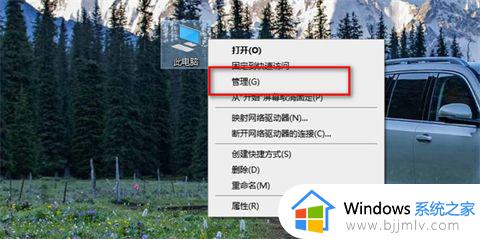
2、点击服务,然后找到Computer Browser选项。
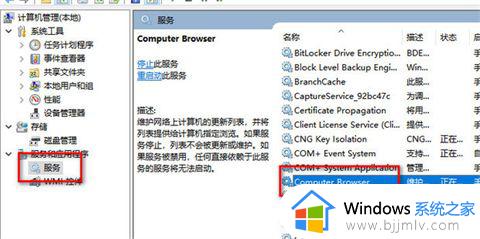
3、点击鼠标右键选择属性。
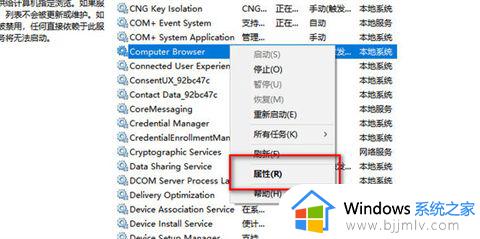
4、将启动类型设置为自动然后点击确定。

5、再选中Server服务,点击鼠标右键选择属性。
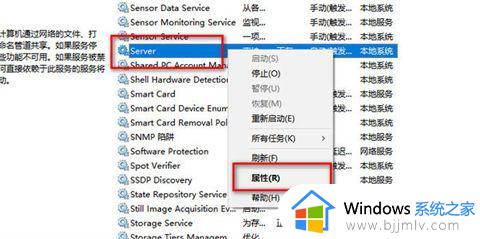
6、将启动类型设置为自动然后点击确定。
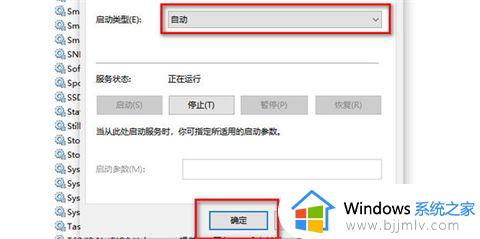
7、最后找到Workstation服务,点击鼠标右键选择属性。
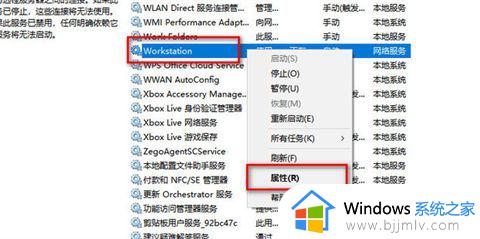
8、将启动类型设置为自动然后点击确定即可。
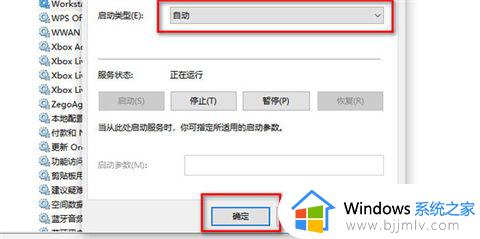
以上全部内容就是小编带给大家的电脑如何查看共享文件详细内容分享啦,小伙伴们如果你们也不清楚怎么操作的话,就快点跟着小编一起来看看吧,希望可以帮助到大家。
另一台电脑怎么查看共享文件 电脑如何查看共享文件相关教程
- 文件夹共享后另一台电脑怎么打开 共享的文件夹在另一台电脑如何查看
- 共享文件夹怎么在另一个电脑查看 另一台电脑打开共享文件的步骤
- 怎么查看电脑的共享文件 电脑如何查找共享文件
- 两台电脑怎样共享文件夹 两台电脑共享文件夹如何设置
- 如何让两台电脑共享文件 两台电脑共享文件的步骤
- 如何共享打印机到另外一台电脑 打印机怎么共享到另一台电脑
- 电脑怎么查看文件大小 如何查看电脑文件夹大小
- 百度网盘网页版共享文件在哪里 百度网盘电脑版怎么看共享文件夹
- 如何查看隐藏文件 电脑查看隐藏文件的步骤
- 另一台电脑搜索不到共享打印机怎么办 别的电脑搜不到共享打印机怎么解决
- 惠普新电脑只有c盘没有d盘怎么办 惠普电脑只有一个C盘,如何分D盘
- 惠普电脑无法启动windows怎么办?惠普电脑无法启动系统如何 处理
- host在哪个文件夹里面 电脑hosts文件夹位置介绍
- word目录怎么生成 word目录自动生成步骤
- 惠普键盘win键怎么解锁 惠普键盘win键锁了按什么解锁
- 火绒驱动版本不匹配重启没用怎么办 火绒驱动版本不匹配重启依旧不匹配如何处理
电脑教程推荐
win10系统推荐